Zdi se, da moramo v teh dneh bolj kot kdaj koli biti pozorni na raven baterije. Od naš Mac in mobilne naprave na našo brezžično miško in tipkovnico Bluetooth, je zagotavljanje, da nam ostane dovolj baterije za ta dan, ključnega pomena za produktivnost, komunikacijo, zabavo in še več.
Ena izvrstna značilnost Današnjega pogleda vašega iPhone-a je, da lahko dodate pripomoček, ki spremlja baterije povezanih naprav, kot sta vaša Apple Watch in AirPods. Tukaj je opisano, kako to preprosto nastavite, da boste vedno seznanjeni s temi nivoji baterije.
Povezano:
- Zakaj odstotek baterije vašega iPhonea ali iPada poskoči
- Ali lahko Appleov pametni ovitek za baterijo poškoduje vašo baterijo iPhone?
- Ali se baterija vašega iPhonea običajno slabša? Tukaj je nekaj, kar morate vedeti
- Kako preveriti stanje baterije AirPods na iPhone, Watch, Mac in celo Android
Vsebina
- Dodajte pripomoček Baterije v pogled Today
-
Ne vidite ravni baterije Bluetooth?
- Kako ponastaviti vse nastavitve na iPhoneu
-
Na prvi pogled pazite na svoje baterije
- Povezane objave:
Dodajte pripomoček Baterije v pogled Today
Prebudite svoj iPhone in nato povlecite, da odprete Pogled danes. Nato sledite tem preprostim korakom, da dodate pripomoček Baterije.
- Pomaknite se do dna Pogled danes in tapnite Uredi.
- Spodaj Več pripomočkov, tapnite znak plus v zeleni barvi zraven baterije pripomoček.
- Po želji lahko pripomoček Baterije postavite točno na mesto na vrhu, kjer ga želite na seznamu. Tapnite, pridržite in povlecite na želeno lokacijo, nato pa spustite.
- Dotaknite se Končano.
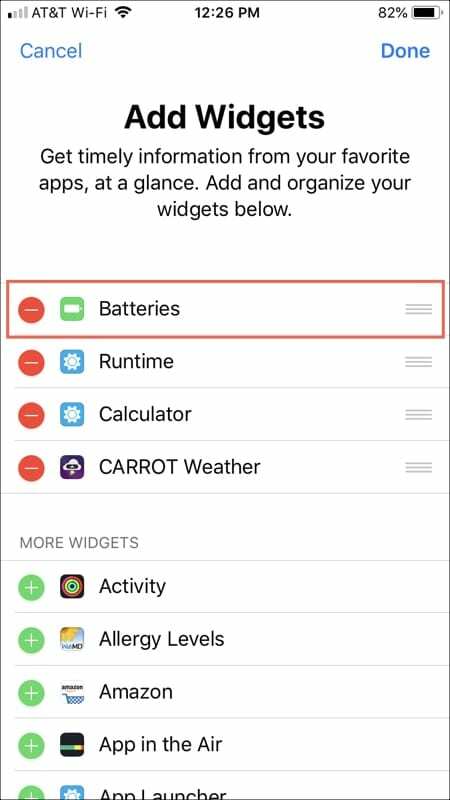
Zdaj, ko se vrnete v pogled Today, boste videli ta priročen pripomoček Baterije, ki prikazuje vaše povezane naprave in njihove trenutne ravni.
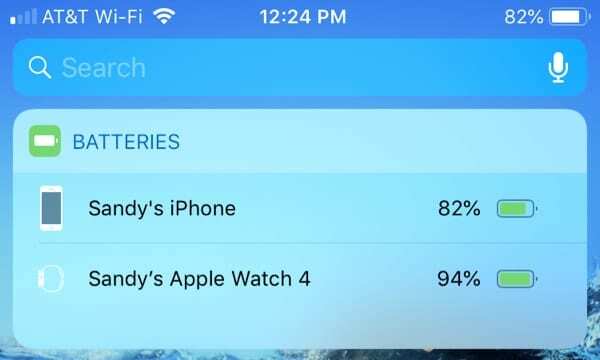
Upoštevajte, da mora biti naprava in njena raven baterije prikazana v pripomočku, podprta, povezana naprava Bluetooth. In takoj, ko povežete združljivo napravo, se mora v pripomočku samodejno prikazati raven baterije.
Če na primer povežete AirPods z vašim iPhoneom, bi jih morali takoj videti v pripomočku Baterije. In kar je kul pri nivoju baterije za AirPods, je, da lahko vidite ravni za levi, desni in ohišje AirPod.

Ne vidite ravni baterije Bluetooth?
Iz neznanih razlogov nekatere naprave Bluetooth preprosto ne poročajo o nivoju baterije v tem pripomočku. Če ste sledili zgornjim korakom, vendar še vedno ne vidite nivoja baterije naprave BT, poskusite s temi koraki:
- Prepričajte se, da so ti dodatki Bluetooth vklopljeni in povezani prek Bluetooth, nato odstranite pripomoček za baterijo in ga znova dodajte
- Pozabite in ponovno seznanite napravo Bluetooth. Poskrbite, da boste najprej pozabili napravo(-e) in jih nato ponovno seznanite.
- Nekateri ljudje so ugotovili, da je ponastavitev vseh nastavitev zanje odpravila to posebno težavo - vendar je nekoliko drastično!
Kako ponastaviti vse nastavitve na iPhoneu
- Pojdi do Nastavitve > Splošno > Ponastavi > Ponastavi vse

Ponastavitev nastavitev ne izbriše nobene vsebine. - To ponastavi na privzeto vse v nastavitvah, vključno z obvestili, opozorili, svetlostjo in nastavitvami ure, kot je bujenje alarmi in povrne vse vaše prilagojene in prilagojene funkcije, kot so ozadja in nastavitve dostopnosti, nazaj na tovarniške privzete vrednosti
- Ponastavitev nastavitev vašega iPhone-a ne vpliva na nobene podatke vaše osebne naprave, vključno s fotografijami, besedili, dokumenti in drugimi datotekami
Na prvi pogled pazite na svoje baterije

Ne da bi si morali ogledati nivoje baterije naprav, ki ste jih povezali s svojim iPhoneom, lahko to storite s hitrim pogledom s pripomočkom Baterije. Sporočite nam, če ga nameravate nastaviti za svoje naprave v spodnjih komentarjih!
In ne pozabite, vedno lahko obiščite nas na Twitterju!

Sandy je dolga leta delala v IT industriji kot vodja projektov, vodja oddelka in vodja PMO. Nato se je odločila slediti svojim sanjam in zdaj s polnim delovnim časom piše o tehnologiji. Sandy drži a Diplomci znanosti v informacijski tehnologiji.
Obožuje tehnologijo – še posebej – odlične igre in aplikacije za iOS, programsko opremo, ki vam olajša življenje, in orodja za produktivnost, ki jih lahko uporabljate vsak dan, tako v delovnem kot domačem okolju.
Njeni članki so bili redno predstavljeni na MakeUseOf, iDownloadBlog in številne druge vodilne tehnološke publikacije.